word空格出现小圆点怎么去除
- 青灯夜游asal
- 2021-03-18 11:47:1657918semak imbas
word空格出现小圆点的去除方法:首先在顶部菜单栏中,点击“开始”;然后在功能区中,找到并点击“显示/隐藏编辑标记”选项,选择“隐藏”即可去掉小圆点。

本教程操作环境:windows7系统,Microsoft Office word2007版本,Dell G3电脑。
有时打开一个Word文档,编辑时输入一个空格就出现一个小圆点。这是什么回事呢?怎么去掉呢?下面就来给大家介绍一下去除方法。
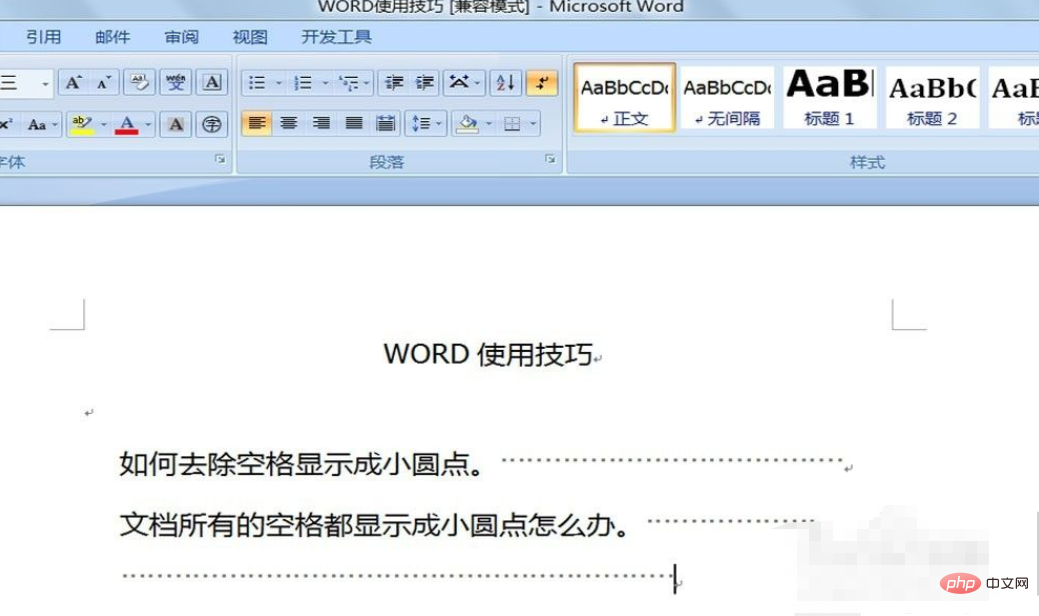
word空格出现小圆点的去除方法:
在菜单栏中,找到”开始“。
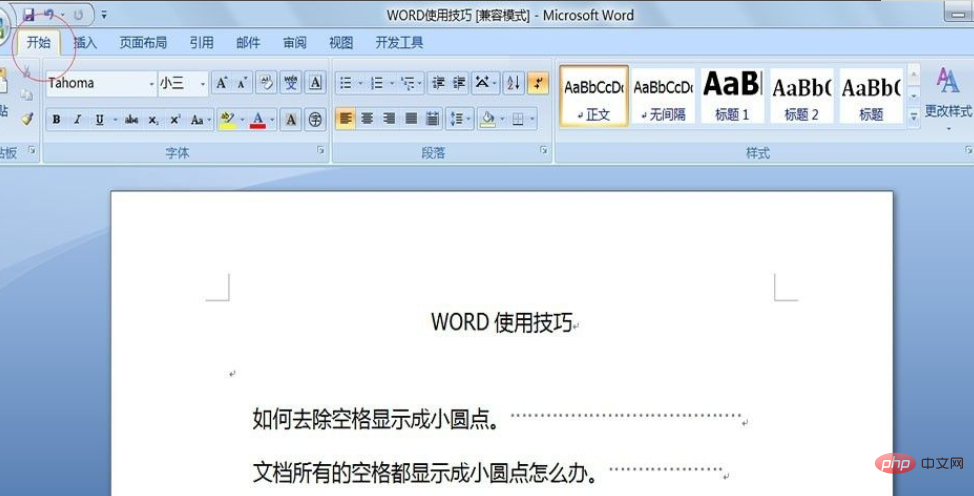
点击这个”显示/隐藏编辑标记“。
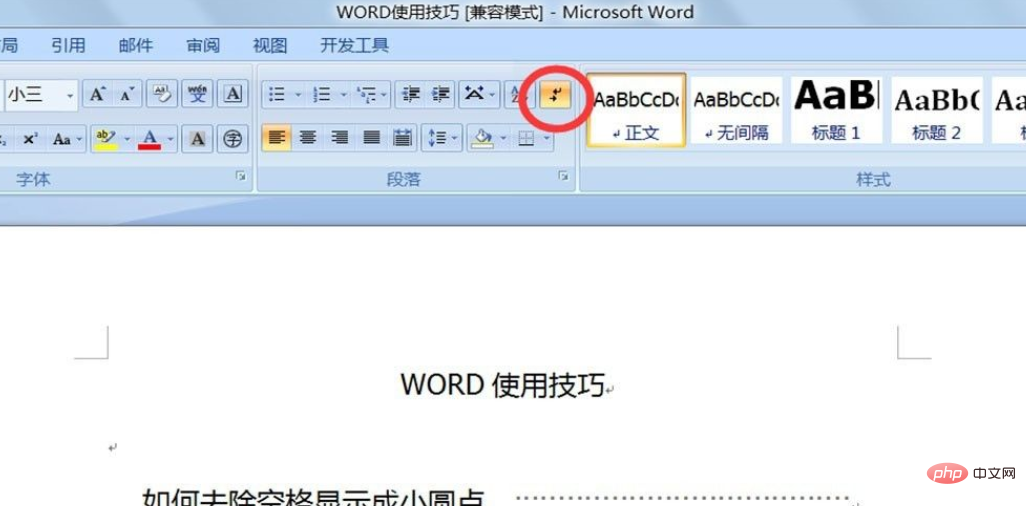
选择”隐藏“,这样就不会出现小圆点了。
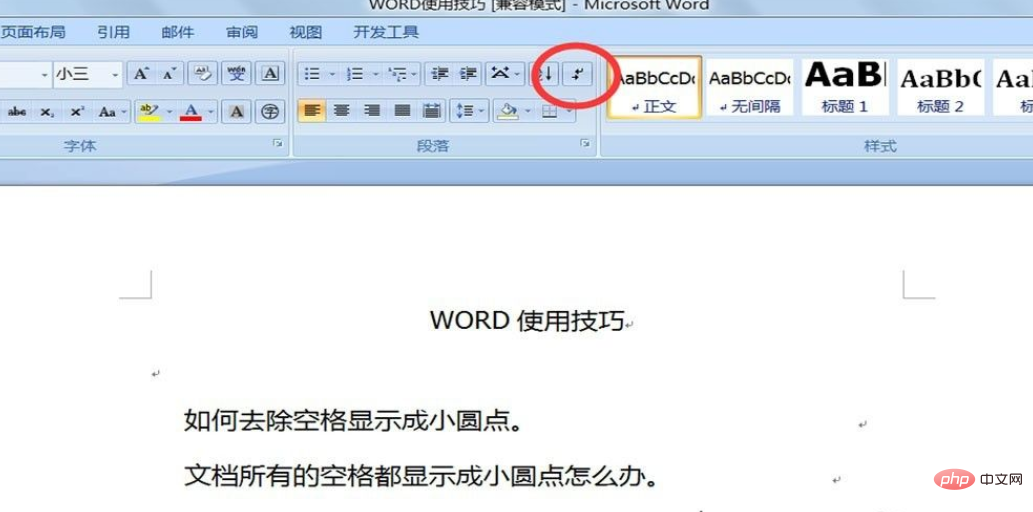
来看看效果,是不是已经没有了。
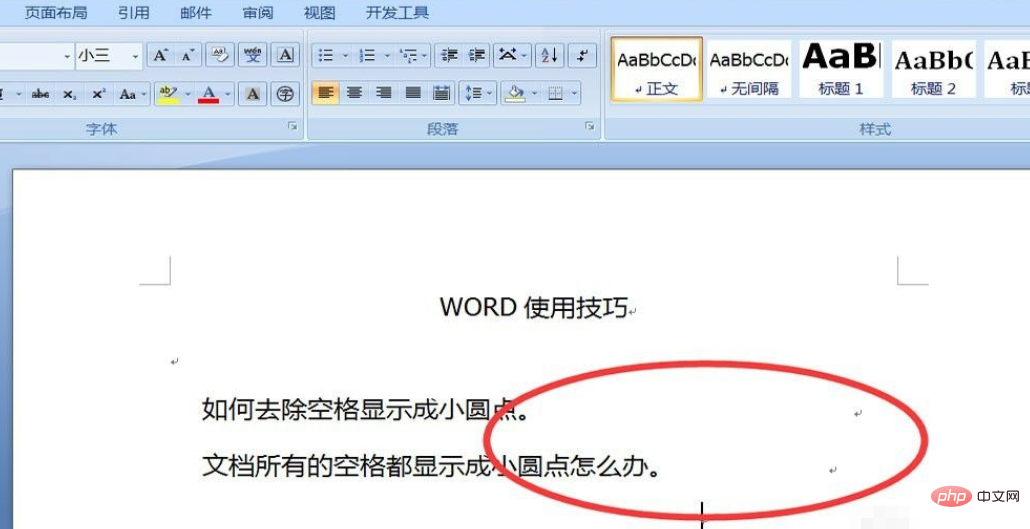
推荐教程:《Word教程》
Atas ialah kandungan terperinci word空格出现小圆点怎么去除. Untuk maklumat lanjut, sila ikut artikel berkaitan lain di laman web China PHP!
Kenyataan:
Kandungan artikel ini disumbangkan secara sukarela oleh netizen, dan hak cipta adalah milik pengarang asal. Laman web ini tidak memikul tanggungjawab undang-undang yang sepadan. Jika anda menemui sebarang kandungan yang disyaki plagiarisme atau pelanggaran, sila hubungi admin@php.cn
Artikel sebelumnya:word文档标题在哪Artikel seterusnya:word怎样自动生成连续页码

